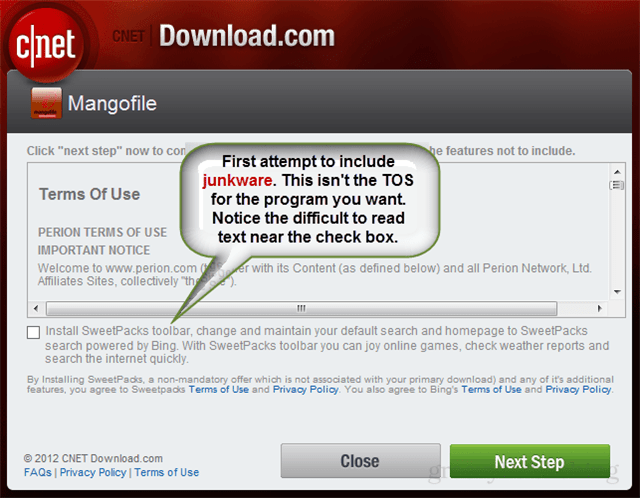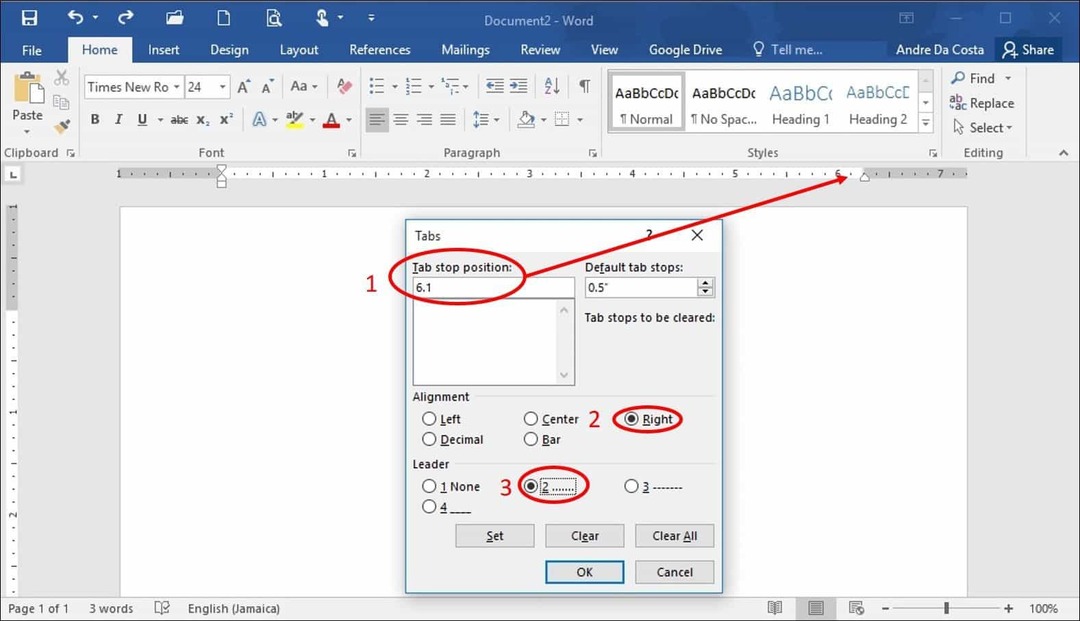آخر تحديث في
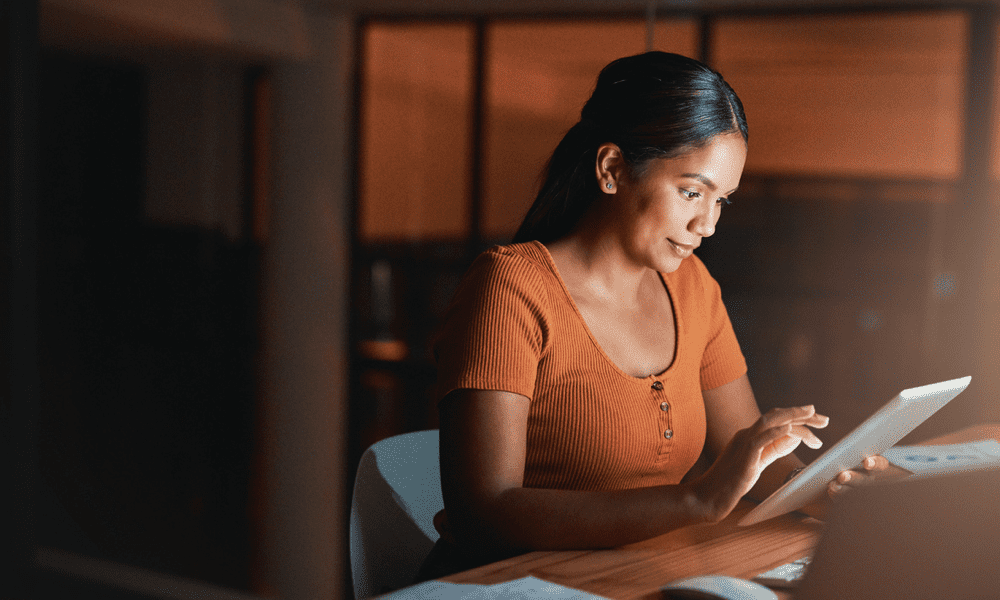
يمكن أن تكون الشاشة المنقسمة مفيدة للغاية ، ولكن يمكن أن تظهر أيضًا عندما لا تريدها حقًا. تعرف على كيفية التخلص من تقسيم الشاشة على iPad هنا.
هل سبق لك أن وجدت نفسك تستخدم جهاز iPad الخاص بك عندما ظهر فجأة تطبيقان مختلفان جنبًا إلى جنب بتمريرة عرضية للشاشة؟ والأكثر إزعاجًا ، قد تجد نافذة صغيرة تحوم على جانب الشاشة ، وتغطي جزءًا كبيرًا من التطبيق الذي كنت تستخدمه؟
يحتوي iPad على بعض ميزات متعددة المهام مفيدة للغاية تتيح لك عرض تطبيقات متعددة في نفس الوقت أو العمل باستخدام نافذتي Safari في وقت واحد ، ولكن ماذا تفعل إذا كنت ترغب فقط في العودة إلى استخدام iPad الخاص بك كالمعتاد؟
إذا كنت تعاني من النوافذ متعددة المهام ، فتعرف على كيفية التخلص من تقسيم الشاشة على جهاز iPad أدناه.
كيفية التخلص من تقسيم الشاشة على iPad باستخدام تطبيقات مختلفة
تقسيم الشاشة (أو انقسام الرأي كما تسميها Apple) يسمح لك باستخدام تطبيقين مختلفين جنبًا إلى جنب. يمكن أن يكون هذا مفيدًا بشكل لا يصدق إذا كنت تريد أن تكون قادرًا على القراءة من أحد التطبيقات أثناء العمل في تطبيق آخر ، على سبيل المثال. أو قد ترغب في نسخ المعلومات من تطبيق إلى آخر ، ويمكن أن يجعل وضع تقسيم الشاشة هذا الأمر أقل تعقيدًا.
عندما تكون مستعدًا للعودة إلى العمل باستخدام تطبيق واحد ، ستحتاج إلى معرفة كيفية التخلص من تقسيم الشاشة. لحسن الحظ ، الأمر بسيط للغاية بمجرد أن تعرف كيف.
للتخلص من تقسيم الشاشة على iPad بتطبيقات مختلفة:
- ابحث عن الخط الذي يمثل الحد الفاصل بين جانبي الشاشة المنقسمة.
- اضغط مع الاستمرار على الرمادي رمز مقبض السحب هذا في منتصف هذا الخط.
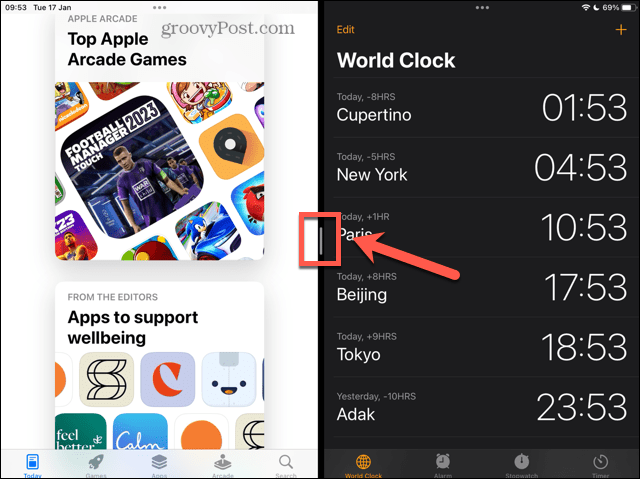
- إذا كنت تريد الاستمرار في استخدام التطبيق الموجود على يمين الشاشة المنقسمة ، فاسحب هذا المقبض بالكامل باتجاه يسار الشاشة.
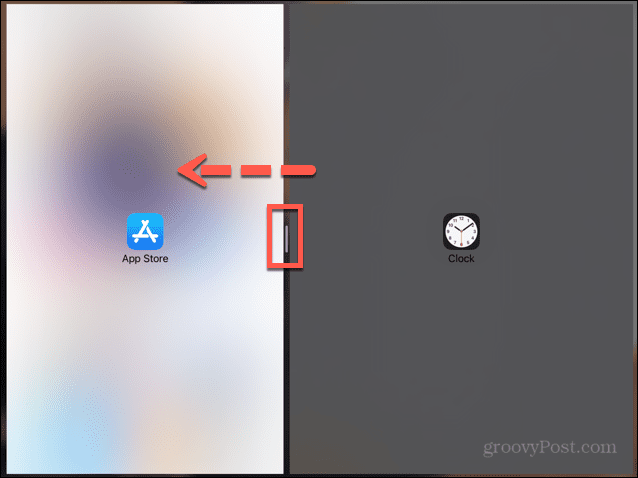
- إذا كنت تريد الاستمرار في استخدام التطبيق الموجود على يسار الشاشة المنقسمة ، فاسحب هذا المقبض طوال الطريق إلى يمين الشاشة.
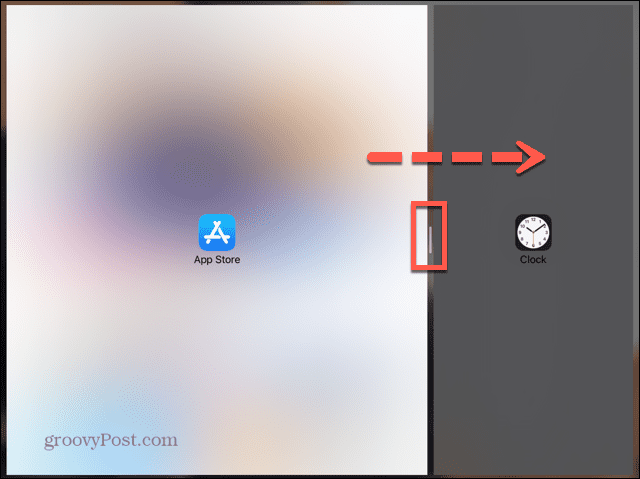
- عندما يكون الحاجز على حافة الشاشة تقريبًا ، ويختفي أحد رموز التطبيق من العرض ، اترك الشاشة.
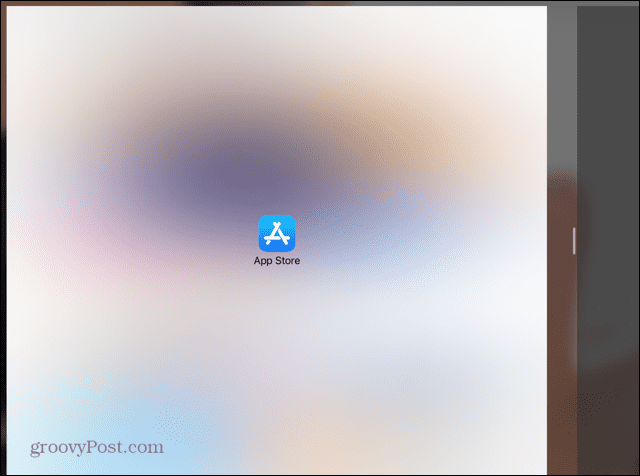
- يجب أن يتم فتح التطبيق الذي كان يشغل مساحة أكبر من الشاشة الآن في وضع ملء الشاشة.
كيفية التخلص من تقسيم الشاشة على iPad في Safari
بالإضافة إلى السماح لك باستخدام Split Screen مع تطبيقين مختلفين ، يسمح لك iPad أيضًا باستخدام Split Screen مع نافذتي Safari. هذا مفيد للغاية إذا كنت ترغب في مقارنة موقعين مختلفين دون الحاجة إلى الانتقال ذهابًا وإيابًا بينهما.
هناك عدة طرق مختلفة للتخلص من Safari في تقسيم الشاشة.
للتخلص من شاشة Safari المنقسمة باستخدام الفاصل:
- كما هو مفصل أعلاه ، انقر مع الاستمرار على اللون الرمادي مقبض السحب في وسط مقسم الشاشة المنقسمة.
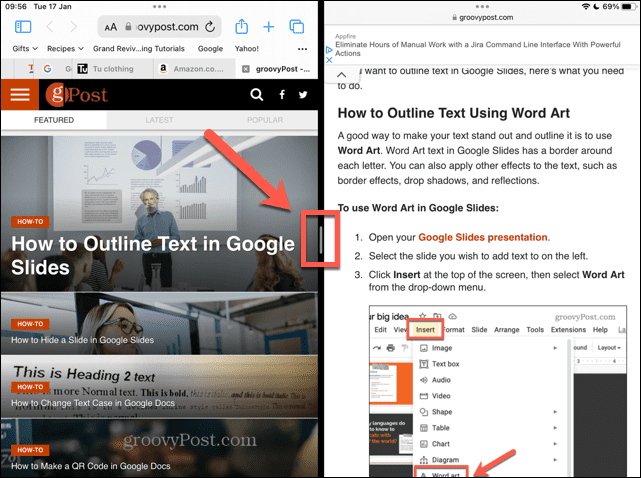
- اسحب هذا إلى اليسار أو اليمين ، حسب النافذة التي تريد الاستمرار في استخدامها.
- عندما يكون الحاجز بالقرب من حافة الشاشة ويختفي أحد رموز Safari ، أزل إصبعك من الشاشة.
- يجب أن تعود النافذة الأكبر حجمًا إلى وضع ملء الشاشة.
للتخلص من شاشة Safari المنقسمة باستخدام أيقونة تعدد المهام:
- اضغط على تعدد المهام رمز (ثلاث نقاط) للنافذة التي تريد متابعة العمل بها.
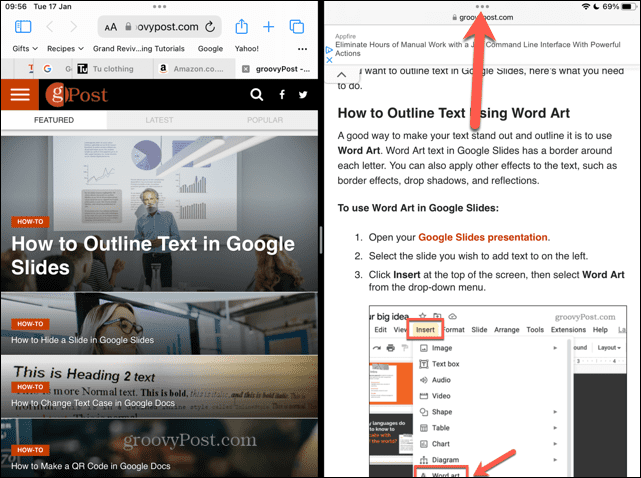
- يختار تكبير الشاشة.
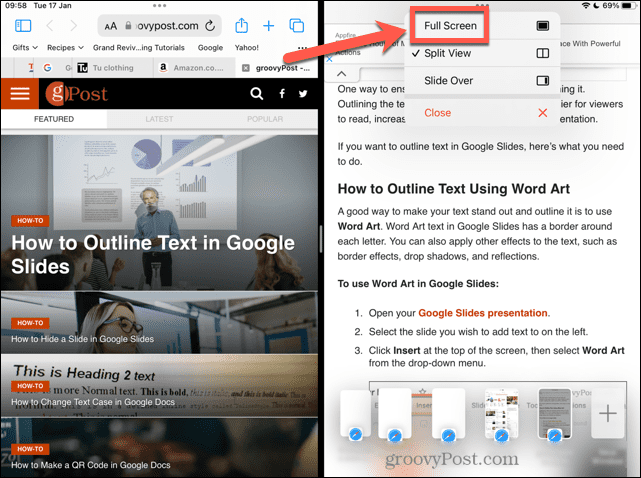
- ستدخل النافذة التي حددتها الآن في وضع ملء الشاشة.
للتخلص من شاشة Safari المنقسمة عن طريق الدمج:
- اضغط مع الاستمرار على شبابيك أعلى يمين إحدى نوافذ الشاشة المنقسمة.
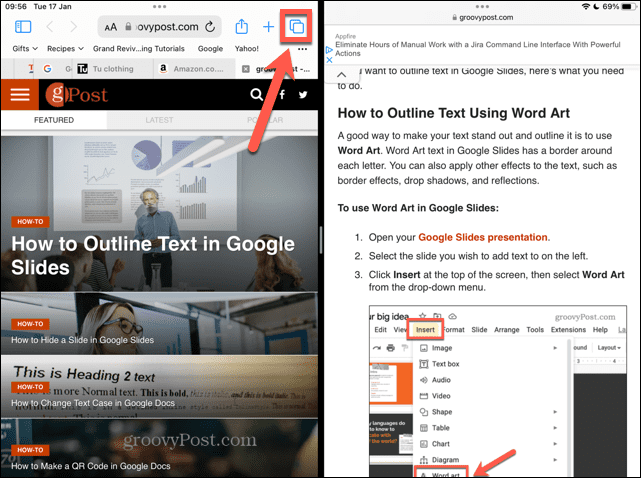
- يختار دمج جميع النوافذ.
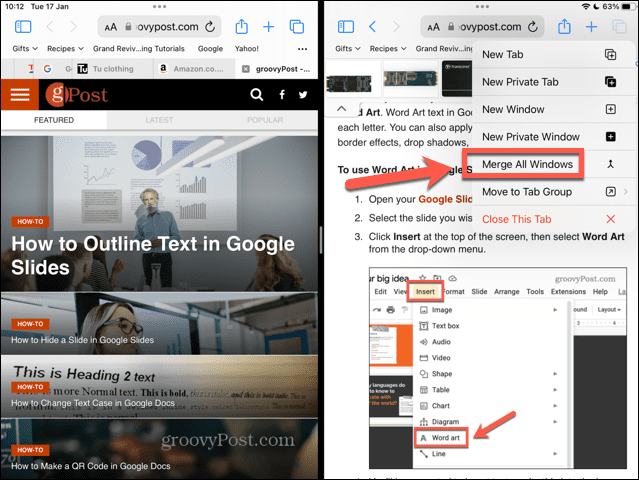
- سيتم دمج النوافذ التي كانت مقسمة سابقًا في علامات تبويب منفصلة داخل نافذة Safari واحدة.
كيفية التخلص من الانزلاق على iPad
انزلق هي ميزة أخرى مفيدة لتعدد المهام. يسمح لك بمشاهدة نافذة تطبيق أصغر أعلى نافذة تطبيق ملء الشاشة. قد يكون هذا مفيدًا جدًا ، ولكن من السهل فتح نافذة Slide Over عن طريق الخطأ.
من السهل إلى حد ما إخفاء نافذة Slide Over على iPad ، ولكن التخلص من نافذة واحدة تمامًا أمر أكثر تعقيدًا. يتطلب الأمر تحويل نافذة Slide Over الخاصة بك إلى Split Screen أولاً ، قبل التخلص من Split Screen باستخدام إحدى الطرق المذكورة أعلاه.
لإخفاء نافذة Slide Over على iPad:
- اسحب نافذة Slide Over إلى أقرب جانب من الشاشة. إحدى الطرق هي السحب من الحافة الخارجية لنافذة Slide Over.
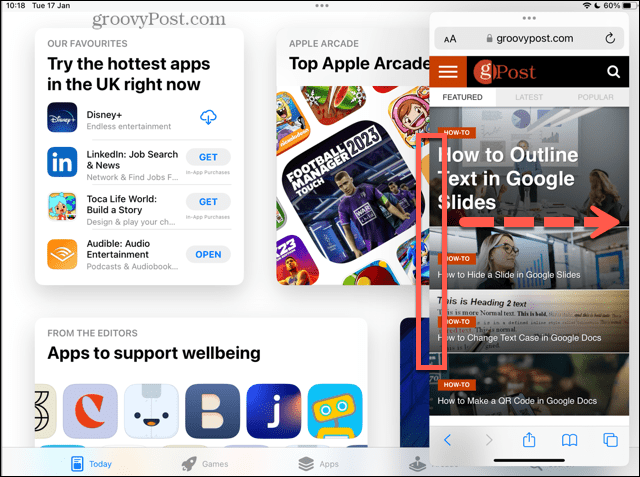
- بدلاً من ذلك ، انقر مع الاستمرار فوق رمز المهام المتعددة ثم اسحب بسرعة نافذة Slide Over إلى حافة الشاشة.
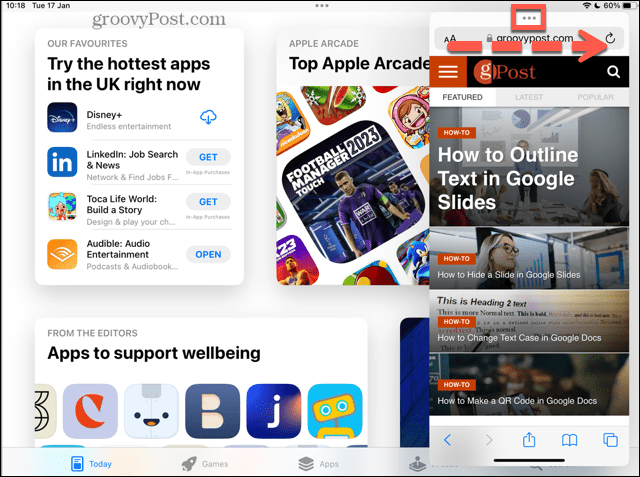
- إذا قمت بذلك بشكل صحيح ، فستختفي نافذة Slide Over من العرض ، لكنها لن تختفي تمامًا.
- لإعادته ، اسحب من نفس حافة الشاشة باتجاه المنتصف ، ويجب أن تظهر شاشة Slide Over.
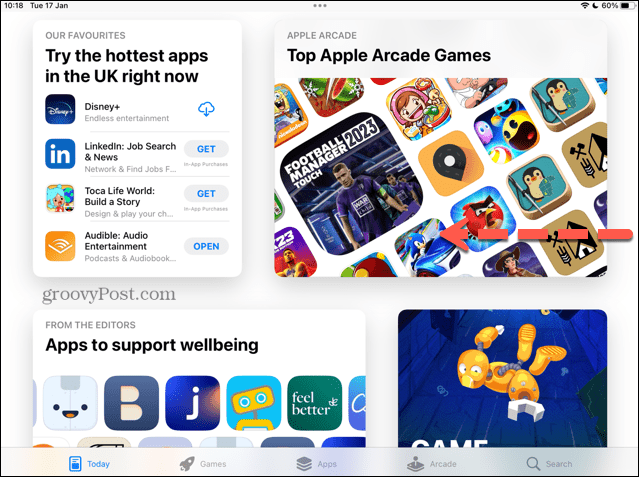
للتخلص من نافذة Slide Over على iPad:
- اضغط مع الاستمرار على أيقونة المهام المتعددة أعلى نافذة Slide Over.
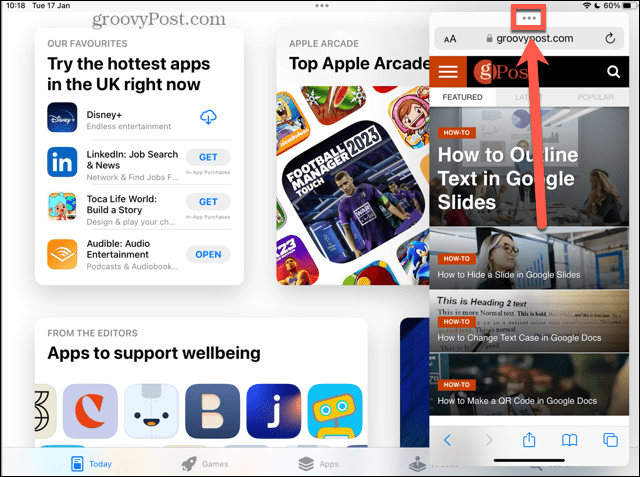
- اسحب النافذة ببطء إلى أقرب جانب من الشاشة.
- يجب أن ترى النافذة الموجودة أسفل نافذة Slide Over تصبح غير واضحة. ستظهر أيقونة التطبيق للنافذة التي تسحبها.
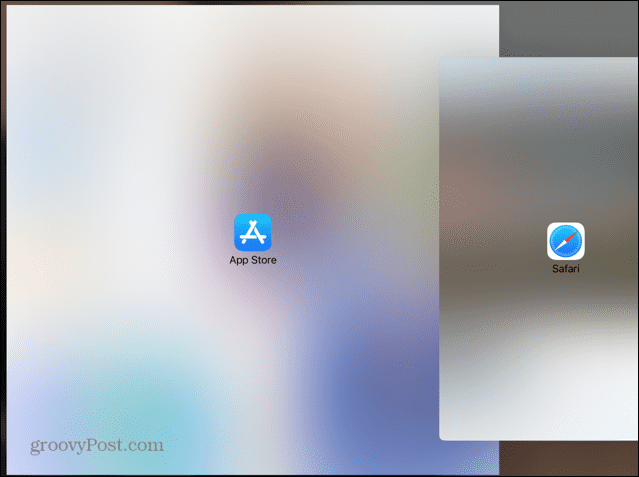
- اترك الشاشة وستنتقل النافذتان إلى طريقة عرض Split Screen.
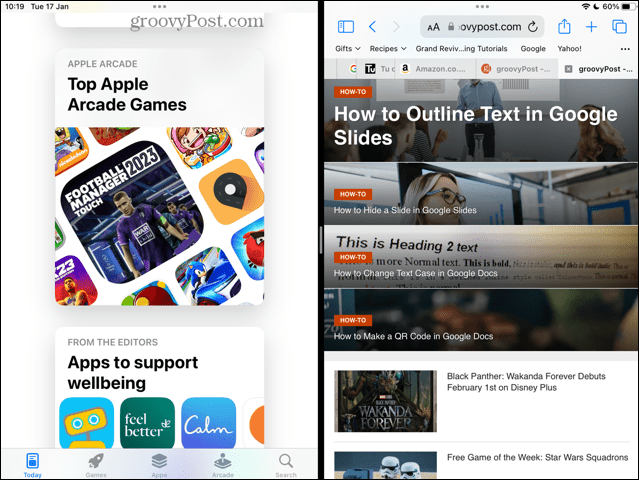
- اتبع إحدى الطرق المذكورة أعلاه للخروج من Split Screen ، وسيتم أخيرًا إبعاد نافذة Slide Over!
تحكم في جهاز iPad الخاص بك
يتيح لك تعلم كيفية التخلص من تقسيم الشاشة على iPad استعادة التحكم في جهاز iPad. يمكنك التأكد من أنك تستخدم العرض الذي تريده دائمًا. في حين أن تقسيم الشاشة يمكن أن يكون مفيدًا ، فمن المهم معرفة كيفية العودة إلى العرض الافتراضي عندما تريد ذلك.
إذا كنت تريد المزيد من التحكم في جهاز iPad ، فهناك الكثير من الأشياء الأخرى التي يمكن أن تساعدك. إذا كان لديك iPad عالق على شعار Apple، هناك بعض الإصلاحات التي يمكنك تجربتها. إذا كنت ترغب في زيادة إنتاجيتك مع iPad ، فيمكنك معرفة المزيد حول ميزات متعددة المهام مفيدة.
كيفية البحث عن مفتاح منتج Windows 11 الخاص بك
إذا كنت بحاجة إلى نقل مفتاح منتج Windows 11 الخاص بك أو كنت بحاجة إليه فقط لإجراء تثبيت نظيف لنظام التشغيل ، ...
كيفية مسح Google Chrome Cache وملفات تعريف الارتباط وسجل التصفح
يقوم Chrome بعمل ممتاز في تخزين محفوظات الاستعراض وذاكرة التخزين المؤقت وملفات تعريف الارتباط لتحسين أداء متصفحك عبر الإنترنت. كيف ...